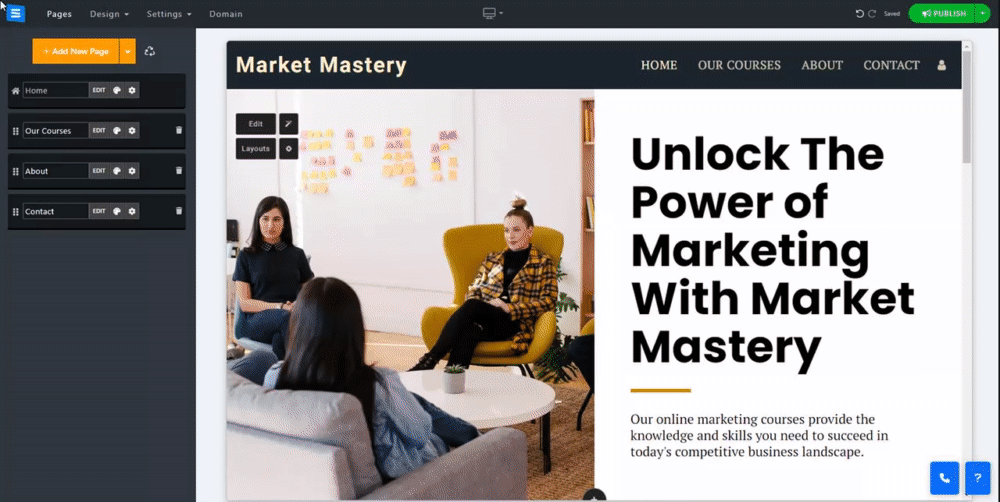ایک صفحہ بنائیں اور اس میں مختلف صفحات کو بطور سیکشن شامل کریں۔ مثال کے طور پر، ہماری کمپنی کے نام سے ایک صفحہ بنائیں اور اس میں کئی صفحات (سیکشن) شامل کریں، جیسے کے بارے میں، ٹیم، اور رابطہ، اور وہ ایک صفحہ کے طور پر ظاہر ہوں گے۔
ایک کثیر سیکشن صفحہ شامل کرنے کے لیے:
ویب سائٹ ایڈیٹر میں، صفحات پر کلک کریں۔
نیا صفحہ شامل کریں بٹن کے آگے نیچے کی طرف اشارہ کرنے والے تیر پر کلک کریں۔
ملٹی سیکشن صفحہ شامل کریں کو منتخب کریں اور صفحہ کا نام درج کریں۔
سیکشنز بٹن پر کلک کریں، پھر نیا سیکشن شامل کریں ۔
متبادل طور پر، اپنے صفحات کی فہرست میں، مطلوبہ صفحہ منتخب کریں، Gear آئیکن پر کلک کریں، اور کنورٹ ٹو ملٹی سیکشن صفحہ کو منتخب کریں۔
ہر سیکشن کے اندر، اسے حسب ضرورت بنانے کے لیے ترمیم اور لے آؤٹ پر کلک کریں۔ سیکشن کو صارفین/موبائل سے چھپانے کے لیے سائیڈ مینو میں گیئر آئیکن پر کلک کریں، ایک نعرہ شامل کریں، اور سیکشن کو ڈپلیکیٹ کریں۔ سیکشن باکس کو گھسیٹیں یا سیکشن کے اندر تیروں پر کلک کریں تاکہ اسے دوبارہ جگہ دیں۔
اپنا ملٹی سیکشن صفحہ بنانے کے بعد، آپ اپنے موجودہ صفحہ کی فہرست سے موجودہ صفحات کو ملٹی سیکشن والے صفحہ میں شامل کر سکتے ہیں۔
سیکشنز بٹن پر کلک کریں، پھر نیا سیکشن شامل کریں ۔
صفحہ کے انتخاب کے مینو میں، نیچے سکرول کریں اور باہر نکلنے والے مواد پر کلک کریں۔
آپشن اسکرین سے وہ صفحہ منتخب کریں جسے آپ شامل کرنا چاہتے ہیں اور داخل کریں پر کلک کریں۔
نوٹ - صفحہ کو شامل کرنے سے موجودہ صفحہ کو ملٹی سیکشن والے صفحہ میں نقل کر دیا جائے گا، اصل کو صارفین سے محفوظ طریقے سے چھپایا جا سکتا ہے یا حذف کیا جا سکتا ہے۔
اگر آپ اصل صفحہ چھوڑنے کا انتخاب کرتے ہیں، تو ایک صفحہ میں کی جانے والی کوئی بھی تبدیلی دوسرے صفحہ پر بھی اثر انداز ہوگی۔
? نوٹ:
ملٹی سیکشن آپشن ملٹی پیج کے لیے دستیاب ہے۔ ویب سائٹس ٹائپ کریں۔ اپنی ویب سائٹ کی قسم کو تبدیل کرنے کے بارے میں پڑھیں۔
ملٹی سیکشن کا صفحہ ہوم پیج پر ظاہر نہیں ہوگا، صرف ہیڈر مینو پر ظاہر ہوگا۔
SEO کی ترتیبات پورے ملٹی سیکشن صفحہ کے لیے ہیں، فی سیکشن نہیں۔